- Co je soubor Hosts?
- Kde najít soubor hosts
- Jak blokovat web pomocí souboru hosts
- Blokování škodlivého softwaru, stránky pro dospělé, stránky s hazardními hrami na maximum
Přečtěte si, jak snadné je blokovat malware, stránky pro dospělé, stránky s hazardními hrami ve vašem počítači . Jak blokovat web pomocí souboru hosts. Už dovolujete svým malým dětem sedět u počítače a přemýšlet, jak je chránit před nechtěným obsahem? Nechcete je omylem stáhli jakýkoli malware (viry, červy, trojské koně, spyware, roboty atd.) mohou poškodit váš počítač nebo data na něm uložená ?  Obsah:
Obsah:
- Co je soubor hosts?
- Kde najít soubor hosts?
- Jak blokovat web pomocí souboru hosts?
- Blokování škodlivého softwaru, stránky pro dospělé, stránky s hazardními hrami na maximum.
Co je soubor Hosts?
Chcete omezit přístup k sociálním sítím, stránkám pro dospělé, hazardním hrám nebo jiným webům, které se vám nezdají bezpečné? Pro toto vše existují tuny softwaru třetích stran, které blokují a odstraňují nežádoucí obsah, ale nejjednodušším a nejefektivnějším způsobem je použití souboru hosts. Jedná se o vestavěnou možnost Windows v každé verzi tohoto operačního systému.
Soubor hosts je jednoduchý textový dokument, který počítač kontroluje při každém připojení k názvu domény. To znamená, že jej můžete použít k přesměrování požadavků na stránky, ke kterým váš počítač s největší pravděpodobností nemá přístup. Uvádíme příklad, jak používat soubor hosts k blokování celých kategorií webových stránek na jakémkoli PC pomocí hotových seznamů, na githubu .
Kde najít soubor hosts
Pokud používáte Windows 8, 8.1 nebo Windows 10, pak je soubor hosts umístěn:
C: windows 32 ovladače atd. Hostitelé
Ve Windows 8 nebo 10 musí být tento soubor otevřen v aplikaci jako správce počítače. V systému Windows 8 jednoduše najděte program Poznámkový blok pomocí postranního panelu, klepněte pravým tlačítkem myši na Poznámkový blok v seznamu výsledků hledání a vyberte příkaz Spustit jako správce .
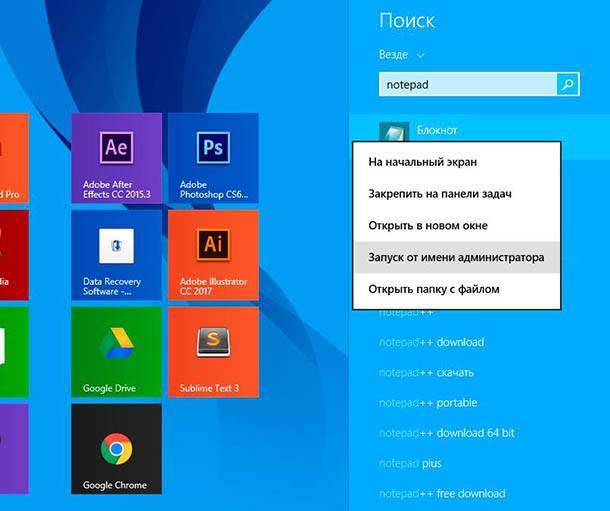
Potvrďte "Spustit jako správce" kliknutím na "Ano".

V okně „Poznámkový blok“, které se otevře , přejděte do hlavního menu „Soubor“ - „Otevřít“ a přejděte na níže uvedenou adresu a otevřete soubor hosts pro editaci (zapněte zobrazení „Všechny soubory (*. *)“ Chcete-li vybrat soubor hostitelů):
C: windows 32 ovladače atd. Hostitelé
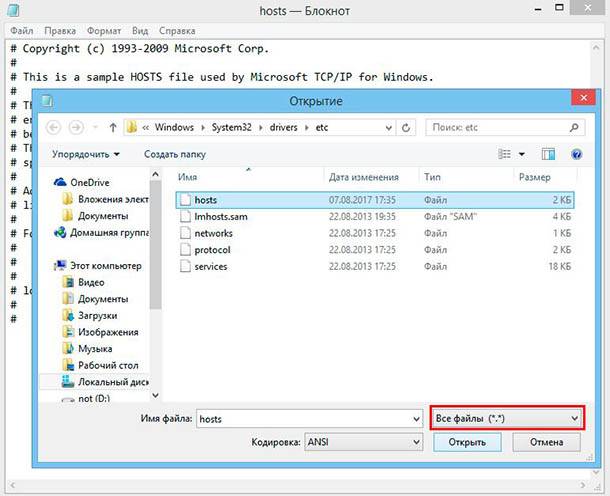
Pokud používáte Windows 10, najdete Poznámkový blok v nabídce Start a tato akce bude vypadat takto:
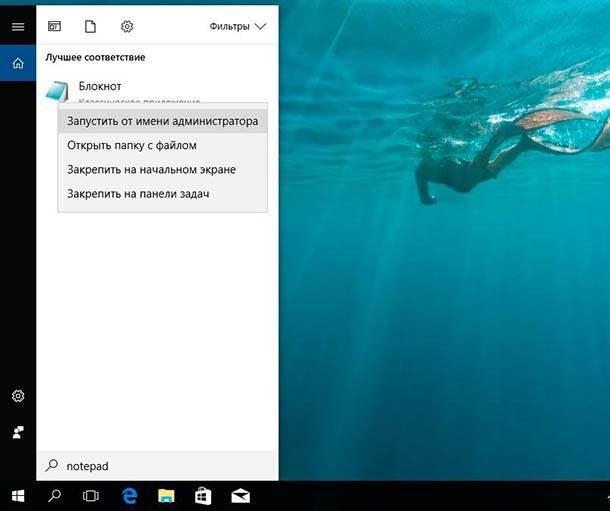
Dále musíte udělat vše stejně jako ve Windows 8.
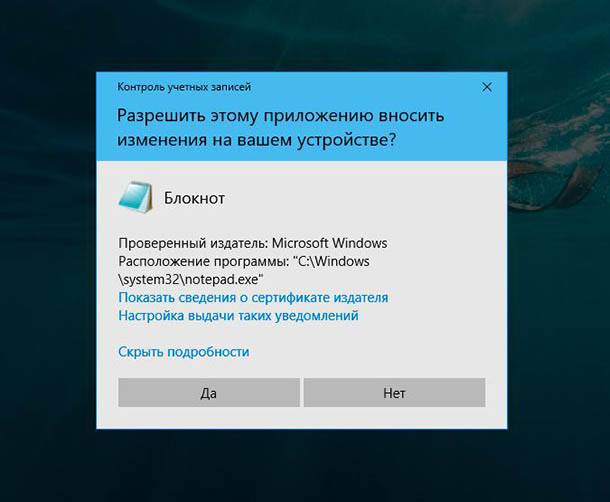
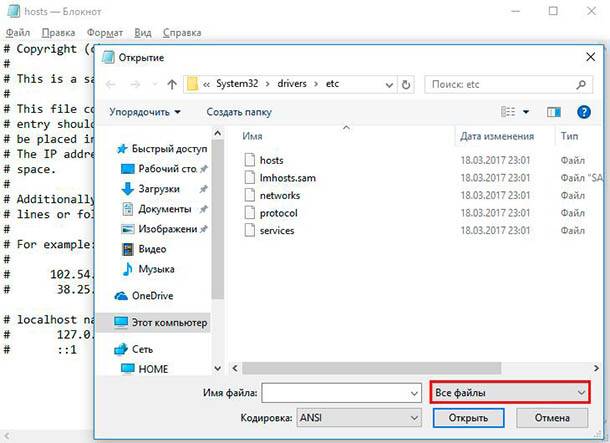
Chcete-li získat přístup k souboru hosts v systému Windows 7, musíte také spustit program Poznámkový blok jako správce. Přejděte do nabídky "Start" - "Moje programy" - "Standardní" - klikněte pravým tlačítkem myši a vyberte příkaz Spustit jako správce .
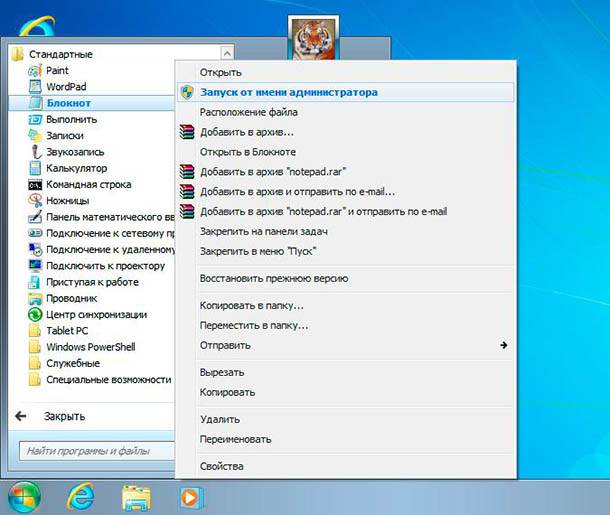
Poté také v okně „Poznámkový blok“ přejděte do hlavního menu „Soubor“ - „Otevřít“ a přejděte na níže uvedenou adresu a otevřete soubor hosts pro úpravy. Nezapomeňte napravo od pole „Název souboru“ namísto „Textové dokumenty“ vyberte položku „Všechny soubory“ .
C: windows 32 ovladače atd. Hostitelé
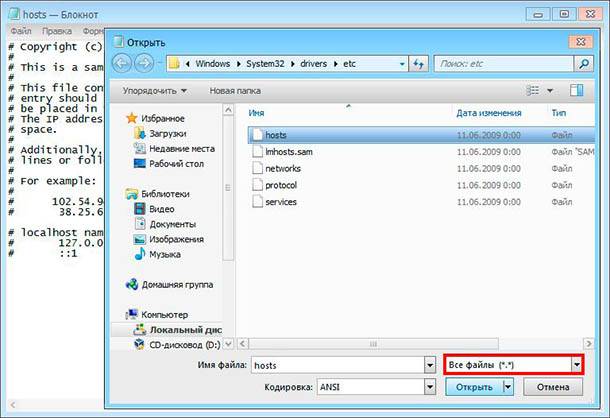
Jak blokovat web pomocí souboru hosts
Předpokládejme, že chcete blokovat konkrétní web, například sociální síť Facebook. Je to poměrně snadné. Nejprve otevřete soubor hosts a přidejte tento řádek na konec dokumentu, jak je znázorněno na obrázku:
0.0.0.0 www.facebook.com
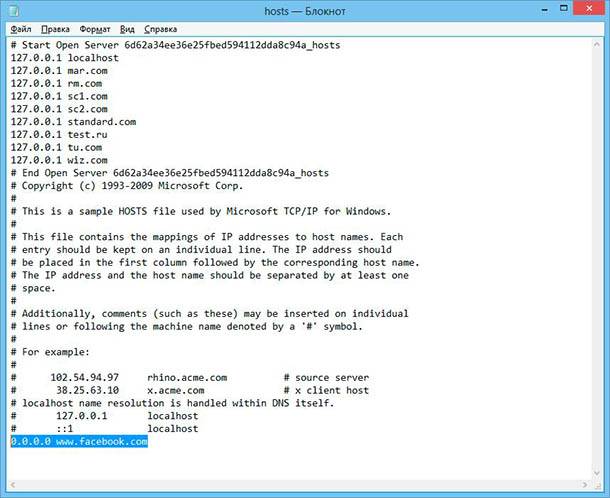
Uložte dokument, pokud spustíte Poznámkový blok jako správce , nebudou žádné problémy s ukládáním do složky Windows . Po uložení souboru musíte restartovat počítač nebo vymazat mezipaměť DNS.
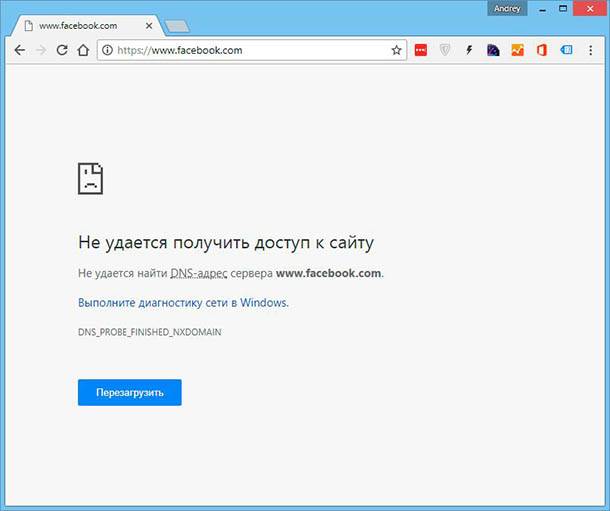
Tak proč to funguje? Text, který jsme přidali
0.0.0.0 www.facebook.com
Toto je základní princip práce se souborem hosts. Využijte tohoto přístupu k zablokování všeho!
... naprosto všechno!
Blokování škodlivého softwaru, stránky pro dospělé, stránky s hazardními hrami na maximum
Pokud ano blokovat všechny druhy škodlivých stránek : Malware - stránky, stránky pro dospělé, stránky s hazardními hrami ... Nejprve musíte uvést nebo stáhnout adresy URL související s touto činností nebo si je stáhnout na internetu.
Naštěstí Github už má sjednocené seznamy takových hostitelů , někdo to udělal za vás. Na této stránce naleznete seznamy kurátorů sestavené společným úsilím mnoha komunit. Zde si můžete stáhnout soubory hosts pro blokování webových stránek kompilovaných do kategorií, nebo v několika kombinacích kategorií.
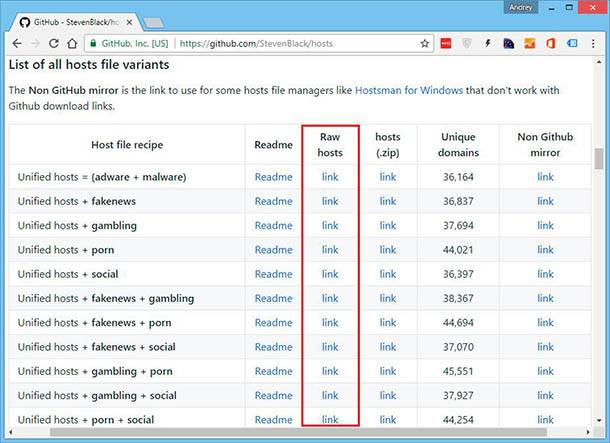
Všechny soubory v seznamu blokovat reklamy a malware webové stránky, zbytek přidat do seznamu nežádoucích URL: stránky pro dospělé, hazardní hry stránky, falešné zpravodajské weby, a dokonce i sociální sítě. Najděte kombinaci kategorií hostitelů, které chcete zablokovat, a klikněte na odkaz na odkaz vedle požadovaného souboru a jeho obsah se otevře v novém okně prohlížeče.
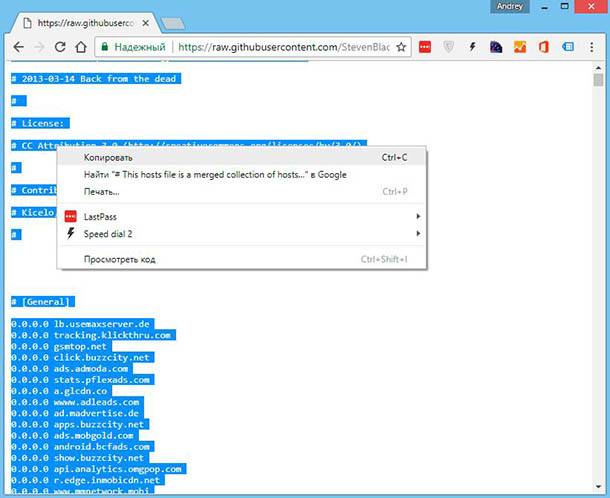
Vyberte celý text nebo jen nezbytnou část, zkopírujte ji a vložte do souboru hosts v počítači. Uložte ji a přístup k těmto stránkám bude automaticky blokován na vašem počítači. Nezapomeňte spustit program, ve kterém upravujete soubor hosts jako správce, jinak jej nebudete moci uložit do složky Windows .
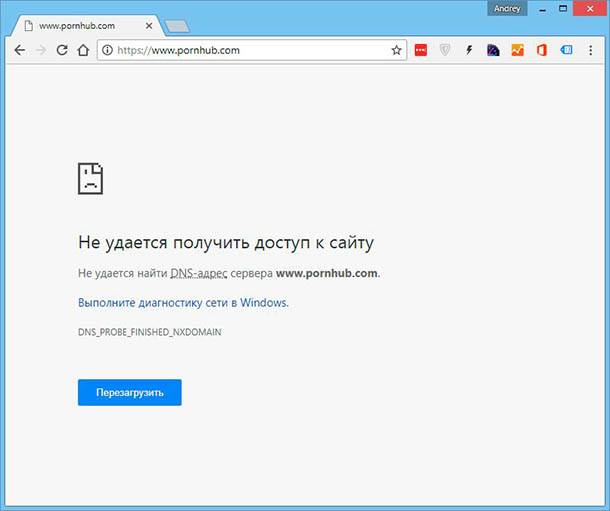
Nyní nejsou žádné stránky pro dospělé, žádné hazardní hry, žádné reklamy. Chraňte své děti a počítač právě teď!
Co je soubor Hosts?Už dovolujete svým malým dětem sedět u počítače a přemýšlet, jak je chránit před nechtěným obsahem?
Kde najít soubor hosts?
Jak blokovat web pomocí souboru hosts?
Co je soubor Hosts?
Chcete omezit přístup k sociálním sítím, stránkám pro dospělé, hazardním hrám nebo jiným webům, které se vám nezdají bezpečné?
Tak proč to funguje?

